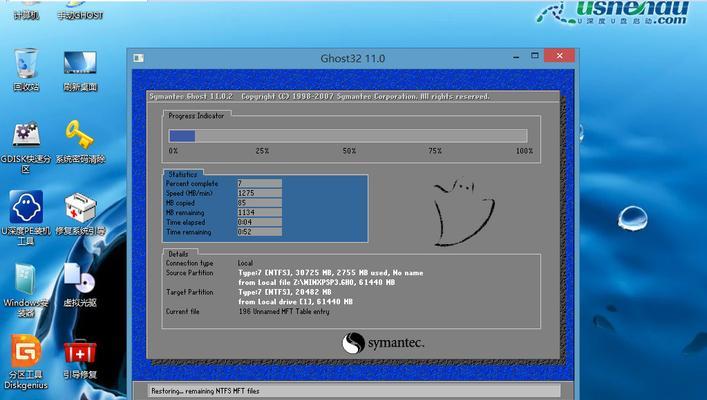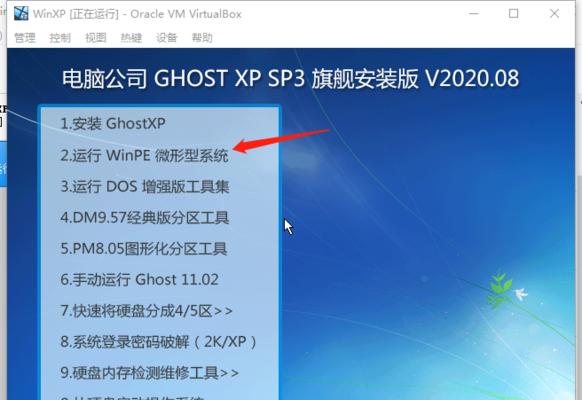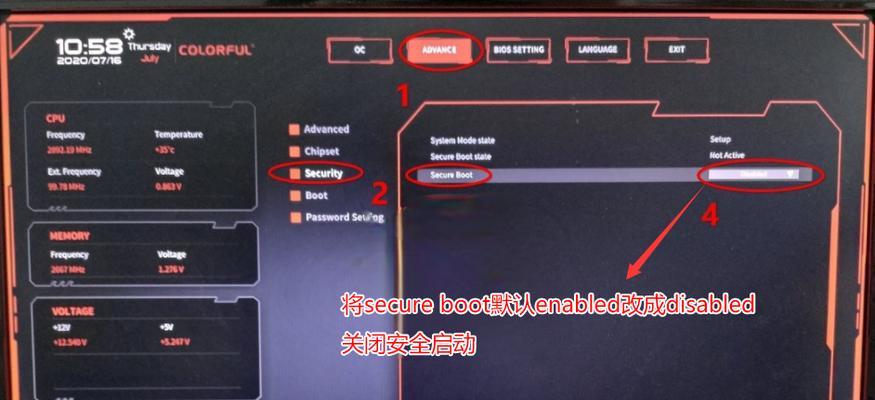随着WindowsXP系统的退出,许多人选择升级至更先进的操作系统。然而,对于那些喜欢使用XP系统的用户来说,他们仍然可以在Dell台式机上安装和使用这个经典的操作系统。本文将为你提供一份详细的教程,让你轻松安装XP系统,让你的电脑重焕活力。
1.检查硬件兼容性
在开始安装之前,首先需要确保你的Dell台式机的硬件兼容XP系统。查阅Dell官方网站上的相关信息,确定你的台式机型号是否支持XP系统。
2.准备安装光盘或USB启动盘
准备一张WindowsXP系统安装光盘或一个制作好的XP系统启动盘。如果你已经有了安装光盘或启动盘,可以跳过这一步。
3.进入BIOS设置
重启电脑后,在开机画面出现之前按下相应的按键(通常是F2、F12或Del键),进入BIOS设置。在BIOS中,将启动顺序调整为从光盘或USB启动盘启动。
4.插入安装光盘或启动盘
在BIOS设置完成后,插入WindowsXP安装光盘或启动盘。保存设置并重启电脑,系统将从光盘或启动盘启动。
5.开始安装
电脑启动后,按照屏幕上的指示进行操作。选择“安装WindowsXP”选项,然后按照安装向导进行设置。
6.接受许可协议
在安装过程中,你需要接受WindowsXP的许可协议。仔细阅读协议内容并勾选“我接受许可协议”选项。
7.选择分区和格式化
选择你想要安装XP系统的硬盘分区,并进行格式化操作。请注意,这将会删除该分区中的所有数据,所以请提前备份重要文件。
8.系统文件复制
安装程序会自动复制系统文件到指定的目录中。这个过程可能需要一些时间,请耐心等待。
9.安装完成后重启
系统文件复制完成后,电脑会自动重启。在重启前,请确保将光盘或启动盘从电脑中取出,以免再次启动时重新进入安装过程。
10.安装设备驱动程序
系统重启后,你需要安装Dell台式机的设备驱动程序。这些驱动程序可以在Dell官方网站上下载得到。
11.更新WindowsXP系统
安装完设备驱动程序后,你需要更新WindowsXP系统至最新版本,以确保系统的稳定性和安全性。
12.安装常用软件
安装完驱动程序和系统更新后,你可以按照个人需求安装常用软件,如浏览器、办公软件等。
13.设置网络连接
根据你的需求设置有线或无线网络连接,确保你可以顺畅地上网、发送电子邮件等。
14.进行系统优化
针对XP系统进行一些优化设置,如关闭无用的启动项、清理垃圾文件、优化硬盘等,以提升系统性能。
15.维护和定期更新
安装完XP系统后,定期进行系统维护和更新是非常重要的。保持系统干净、稳定,并定期更新安全补丁以确保电脑的安全性。
通过本文提供的详细教程,你可以轻松地在Dell台式机上安装XP系统。只需按照步骤操作,你的电脑将焕发出新的活力,并让你继续享受XP系统所带来的便利和流畅体验。记住,保持系统的稳定和安全需要定期更新和维护,这样你才能长时间地愉快使用你的电脑。